Per essere chiari, l’account di accesso root può avere una password diversa rispetto a quella dell’account amministratore di sistema. Può anche essere la stessa, ma è fondamentale ricordare entrambe le password per evitare problemi in futuro. Questa guida è rivolta a utenti Mac esperti che hanno bisogno di utilizzare l’account root per specifiche operazioni. Cambiare la password dell’utente root è simile a cambiare quella di un account amministratore, poiché sono account distinti.
Esistono vari modi per modificare la password dell’utente root in Mac OS X. In questo articolo, ti mostreremo come farlo utilizzando l’applicazione Directory Utility, che è stata impiegata per attivare l’account root inizialmente.
Modifica della password di root su Mac con Directory Utility
Puoi accedere a Directory Utility tramite le preferenze di sistema o direttamente *
- Dal menu Apple, seleziona «Preferenze di sistema», quindi fai clic su «Utenti e gruppi».
- Seleziona l’icona del lucchetto nell’angolo e inserisci la password dell’amministratore.
- Scegli «Opzioni di accesso».
- Fai clic sul pulsante «Partecipa» accanto a «Server account di rete» e poi su «Apri Utility Directory» per avviare l’app.
- Seleziona di nuovo l’icona del lucchetto nell’app Utility Directory e autentica con un accesso amministratore.
- Dal menu «Modifica», seleziona «Cambia password di root».
- Inserisci la vecchia password di root e conferma la nuova password di root per completare la modifica.
* È possibile accedere direttamente all’app Directory Utility dalla riga di comando utilizzando la seguente sintassi:
apri / Sistema / Libreria / CoreServices / Directory Utility.app/
L’interfaccia di Directory Utility è simile in tutte le versioni di OS X, e nel menu Modifica troverai sempre l’opzione per modificare la password di root:
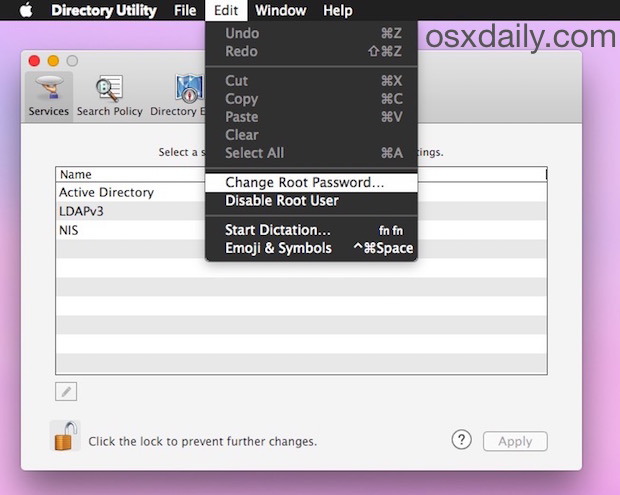
Ricorda che dovrai inserire la nuova password due volte per confermare il cambiamento:
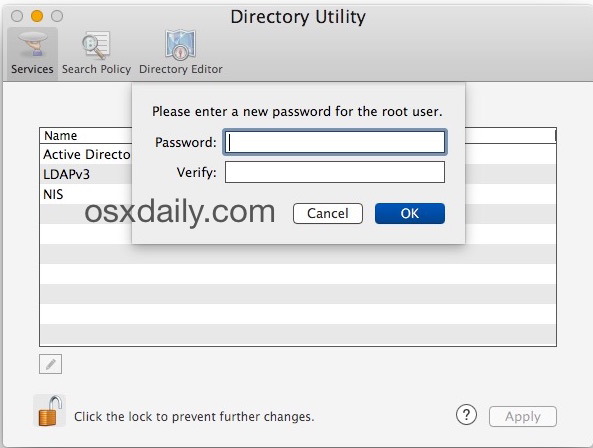
La modifica della password si applicherà all’account root, indipendentemente da come è stato attivato, sia tramite la riga di comando che tramite Directory Utility in OS X.
Per gli utenti esperti, l’accesso dell’account root sarà sempre ‘root’; l’unica variabile sarà la password. Questo è diverso rispetto a un account amministrativo standard in OS X, dove la password dell’account può cambiare in base alle credenziali di accesso specifiche.
In sostanza, puoi impostare una password diversa per l’accesso root rispetto a quella dell’account amministrativo o mantenere le stesse credenziali, a seconda delle tue necessità.
È importante notare che, una volta cambiata la password dell’account root, dovrai inserirla ogni volta che utilizzi il comando sudo o quando desideri accedere direttamente come utente root. Questo è valido per qualsiasi operazione che richieda l’uso di root, sia tramite la riga di comando che nell’interfaccia grafica di OS X, inclusi script, comandi e applicazioni che richiedono privilegi di root.
Considerazioni aggiornate per il 2024
Nel 2024, è fondamentale tenere presente che la sicurezza degli account, in particolare l’account root, è più cruciale che mai. Con l’aumento delle minacce informatiche, è consigliabile utilizzare password robuste e uniche per l’account root e gli account amministrativi. Inoltre, considera l’abilitazione dell’autenticazione a due fattori per ottenere un ulteriore livello di sicurezza.
Se sei un utente Mac che utilizza frequentemente l’account root, valuta di limitare il suo uso solo alle operazioni veramente necessarie. In questo modo, ridurrai il rischio di esposizione a vulnerabilità. Infine, assicurati di mantenere il tuo sistema operativo aggiornato con le ultime patch di sicurezza per proteggerti da potenziali minacce.









